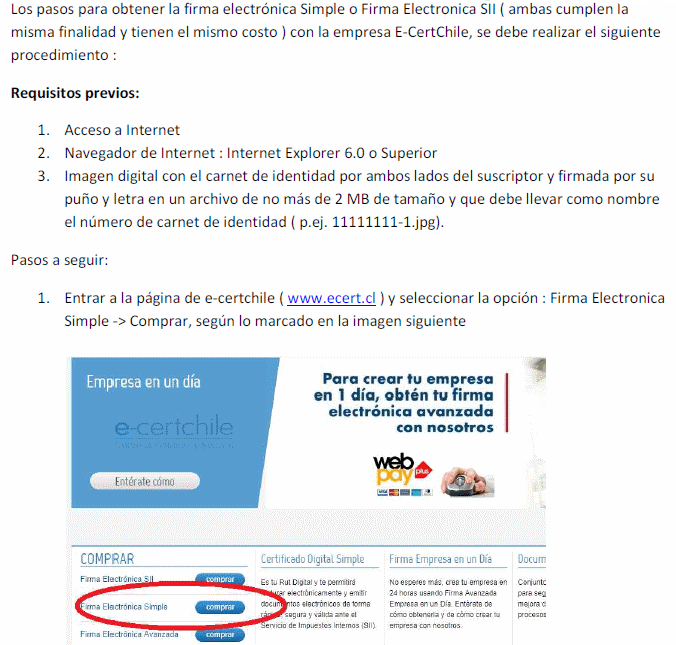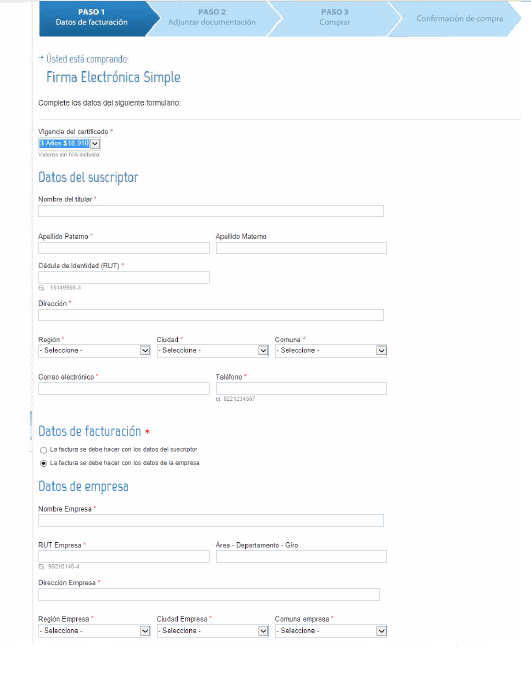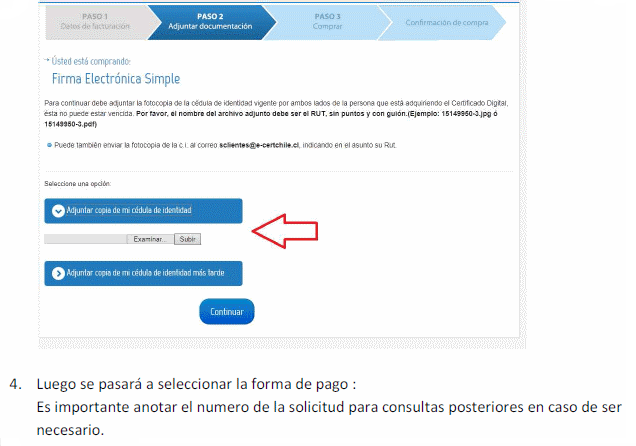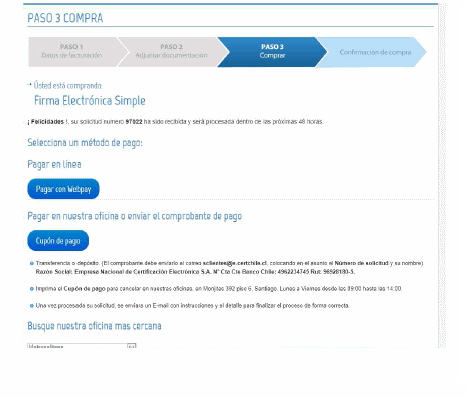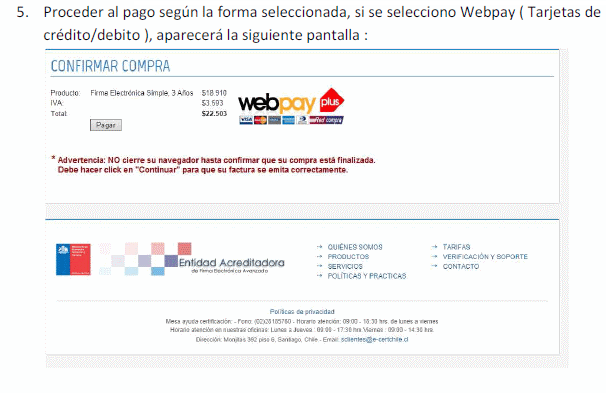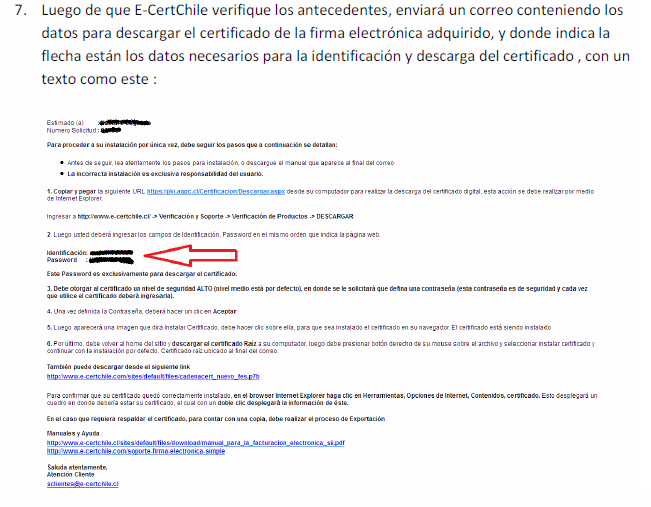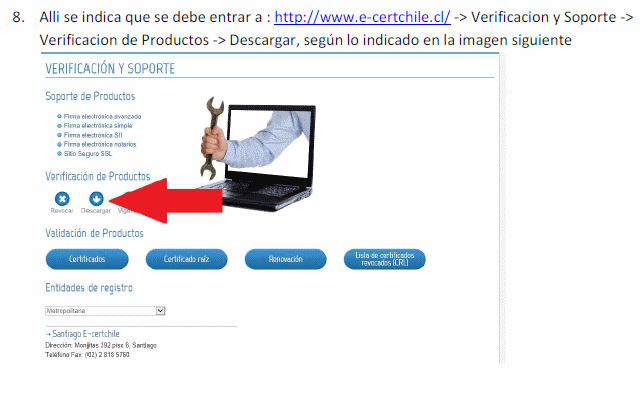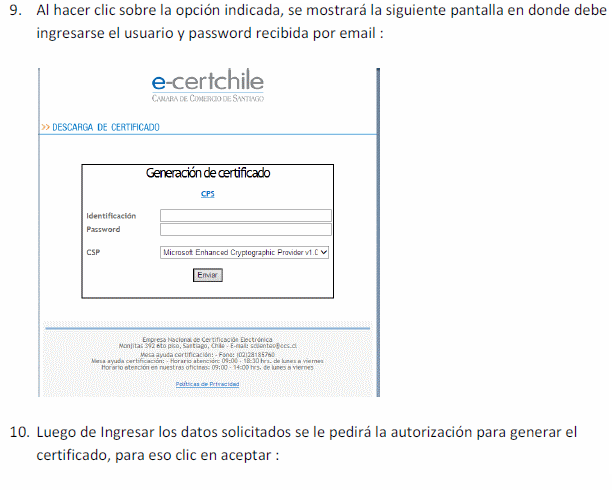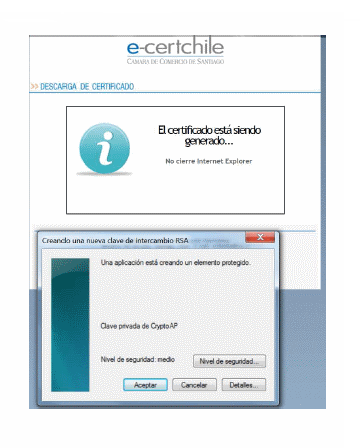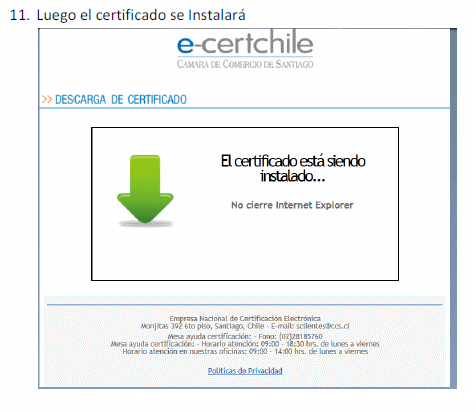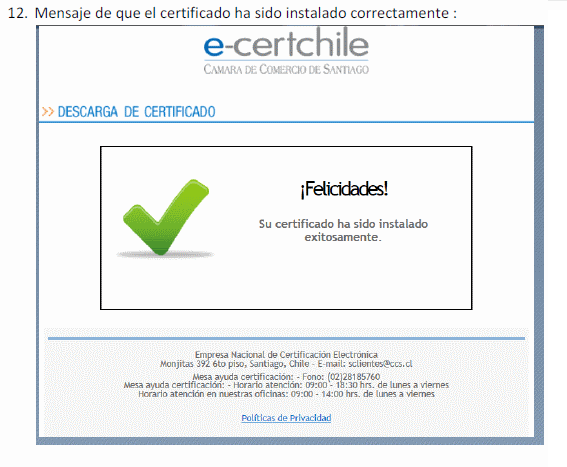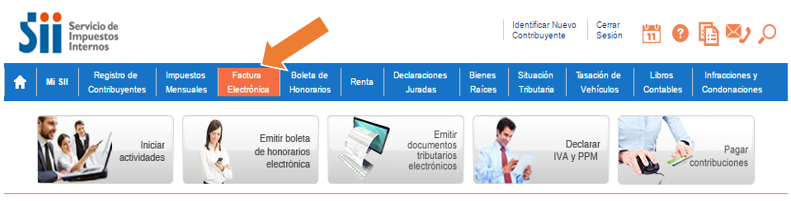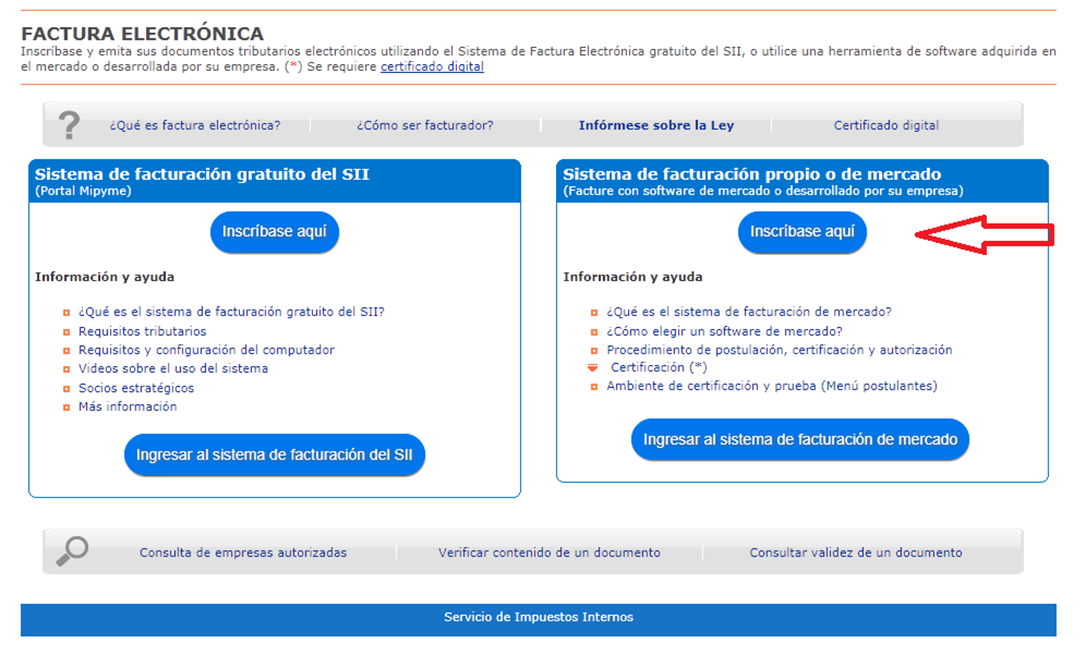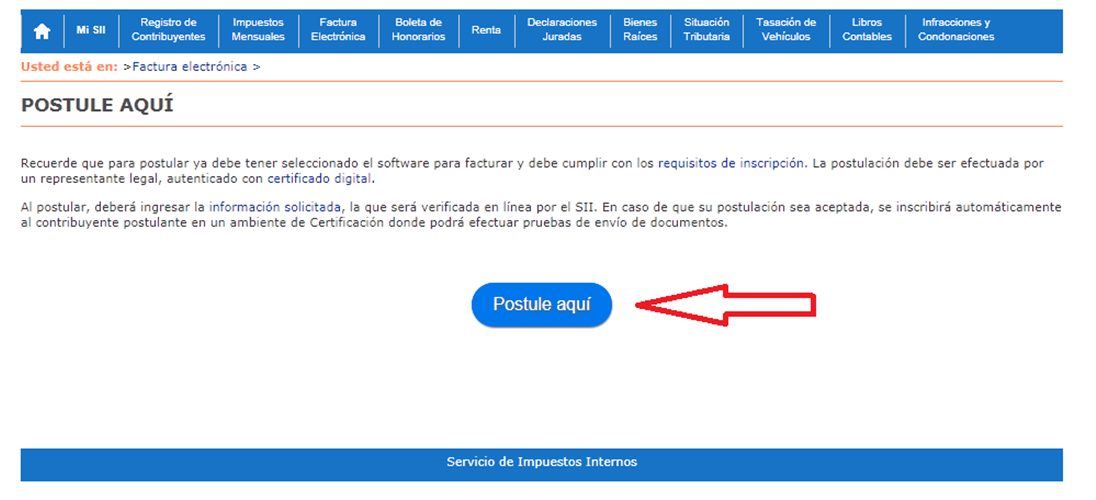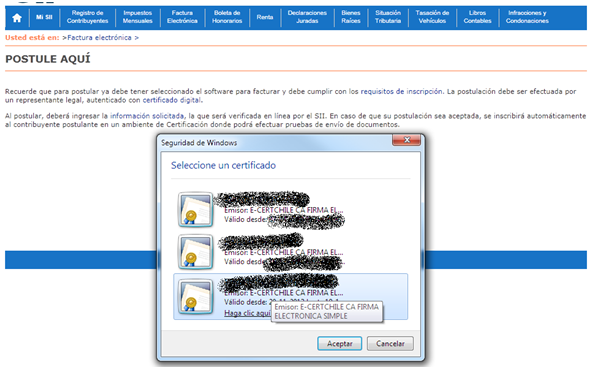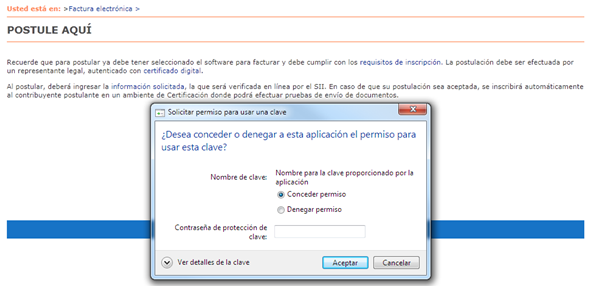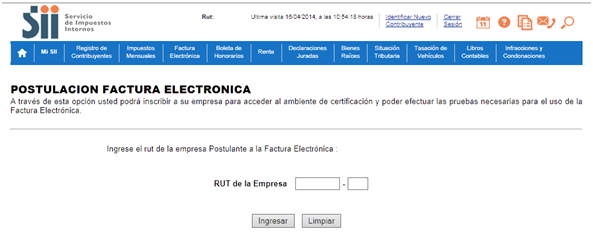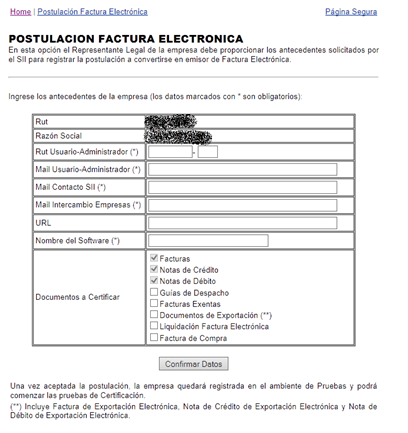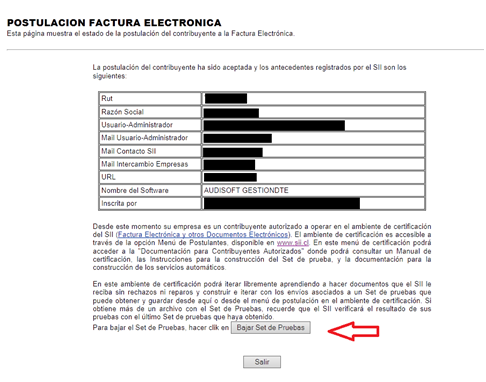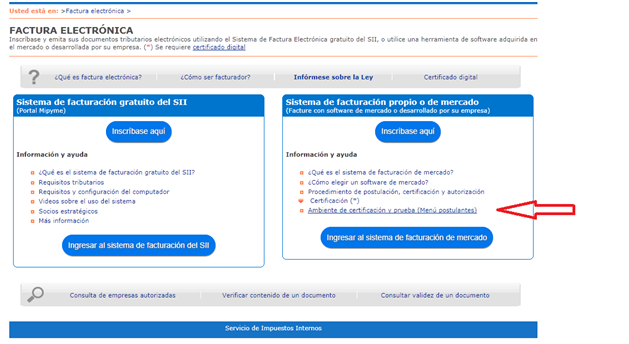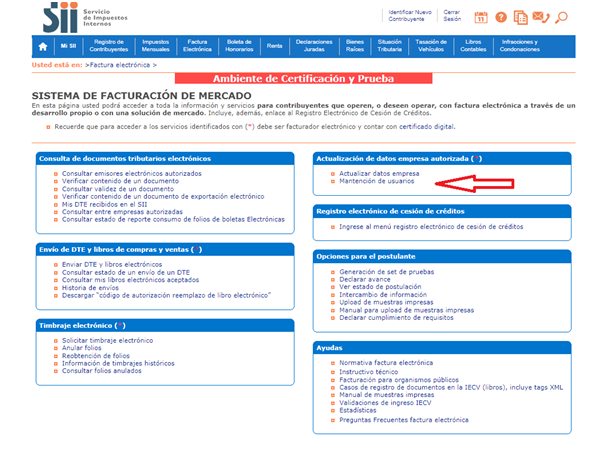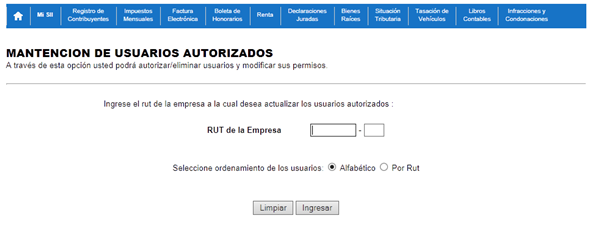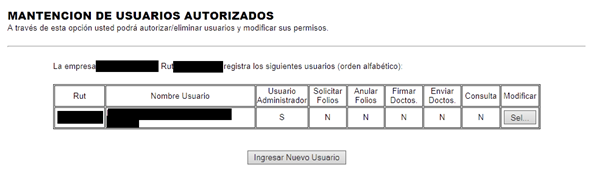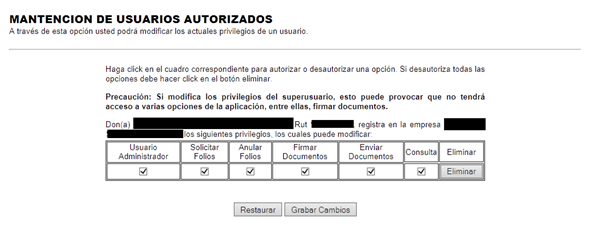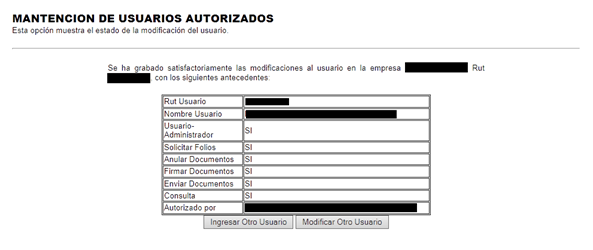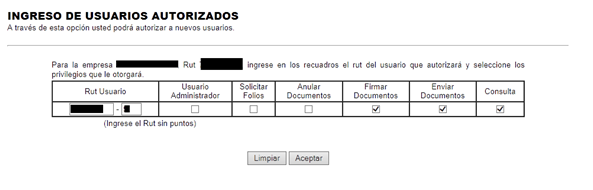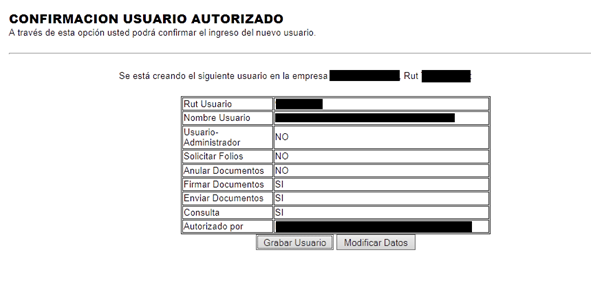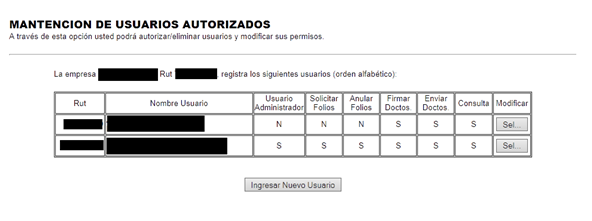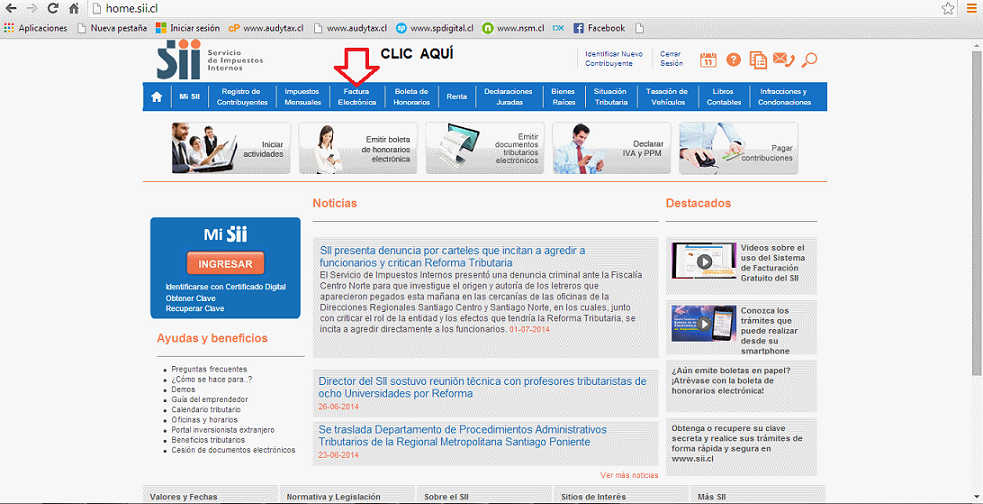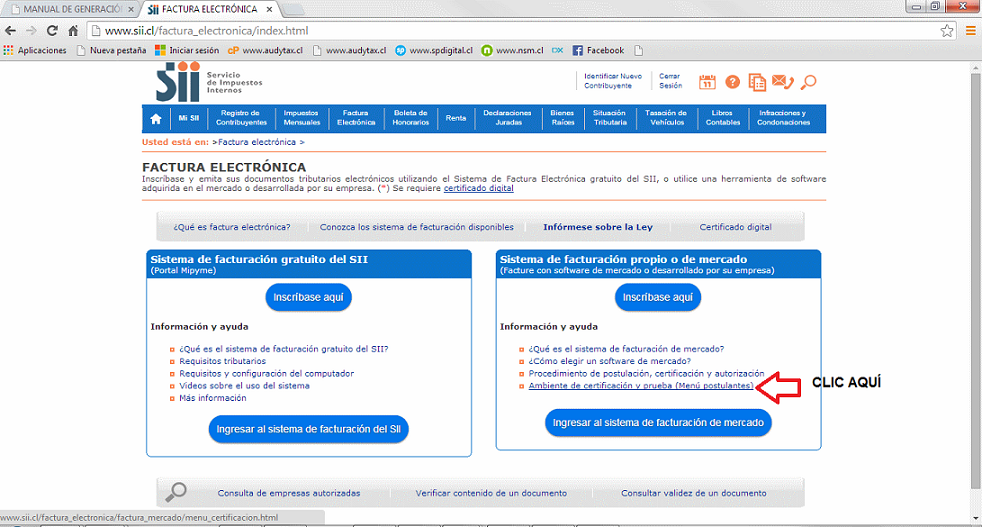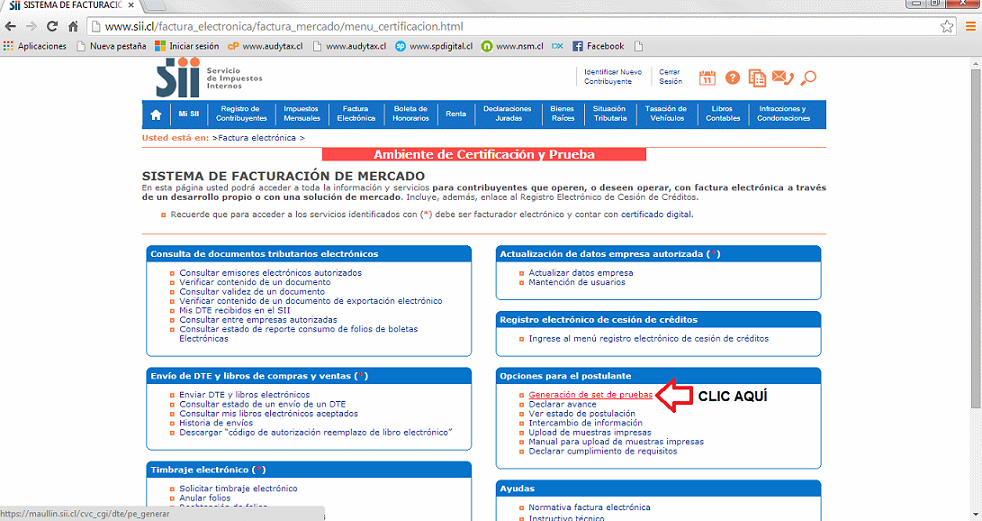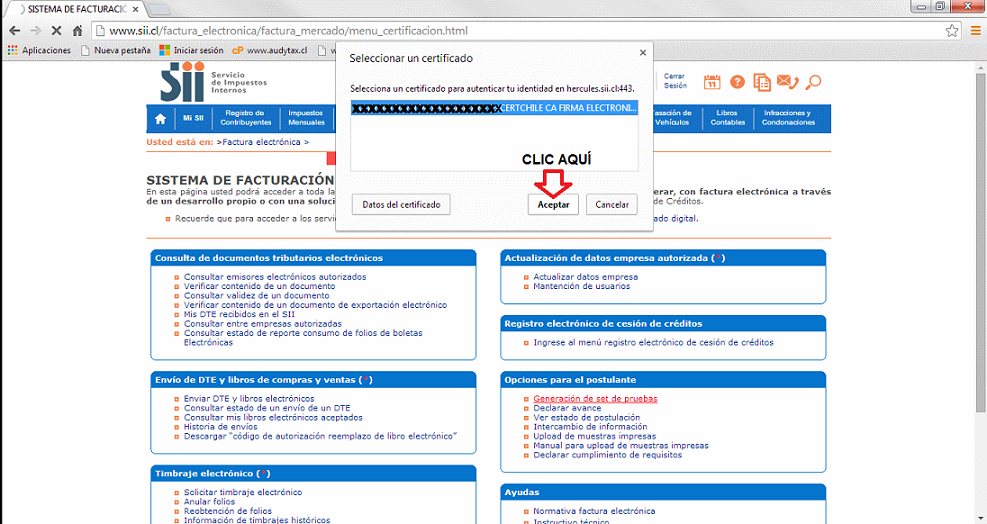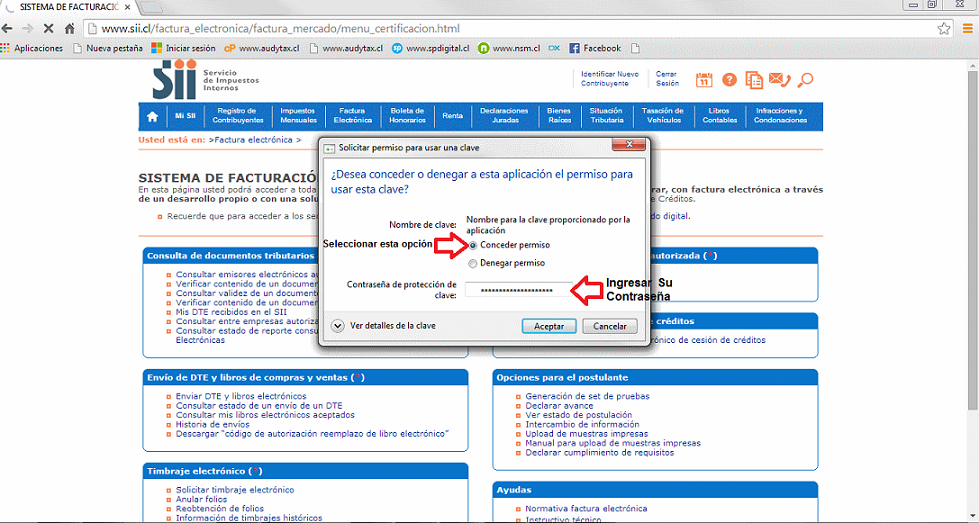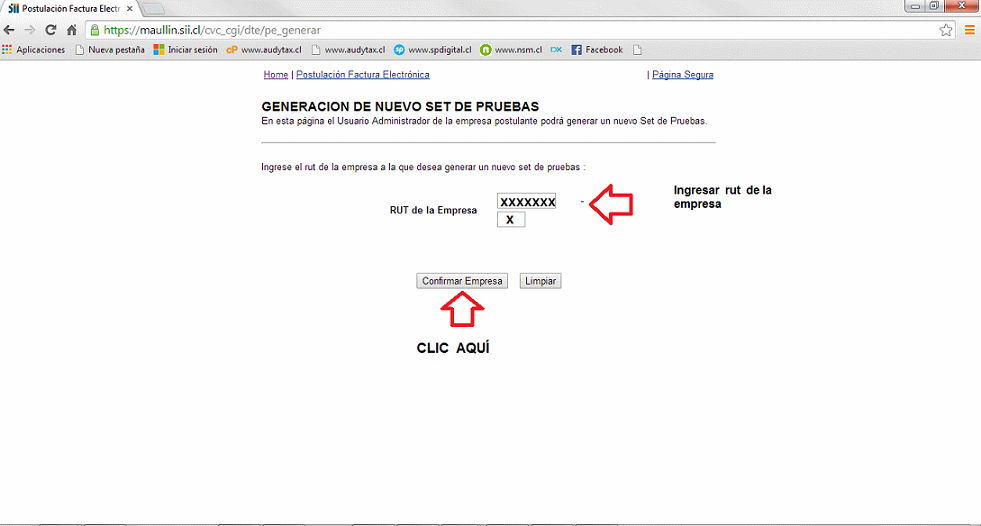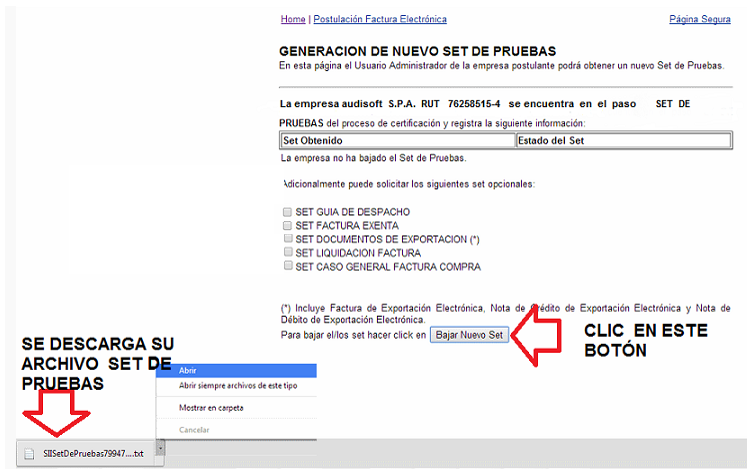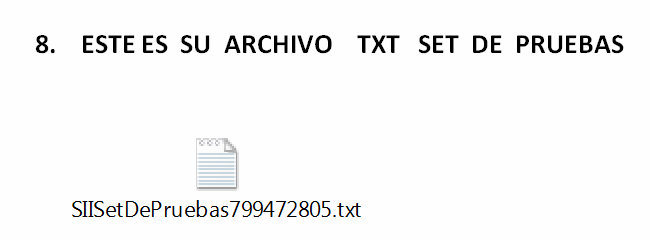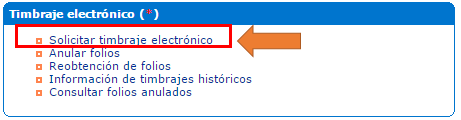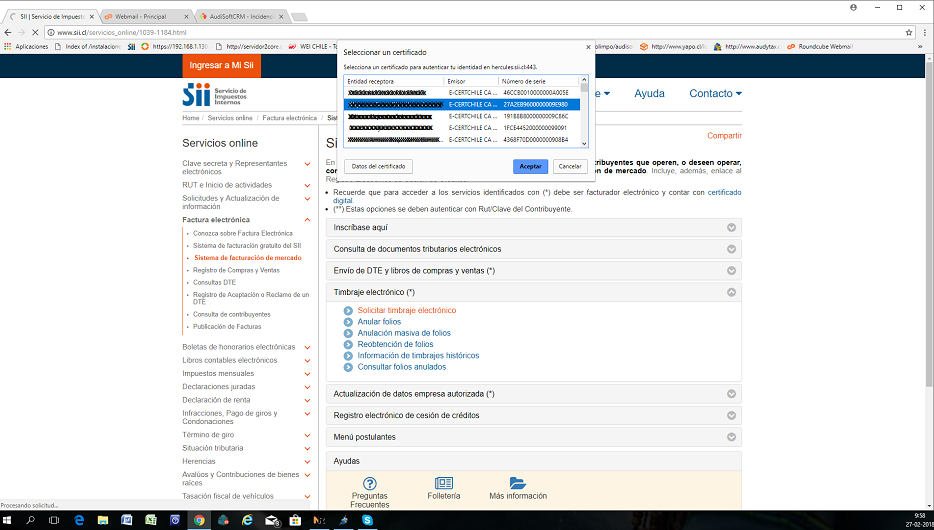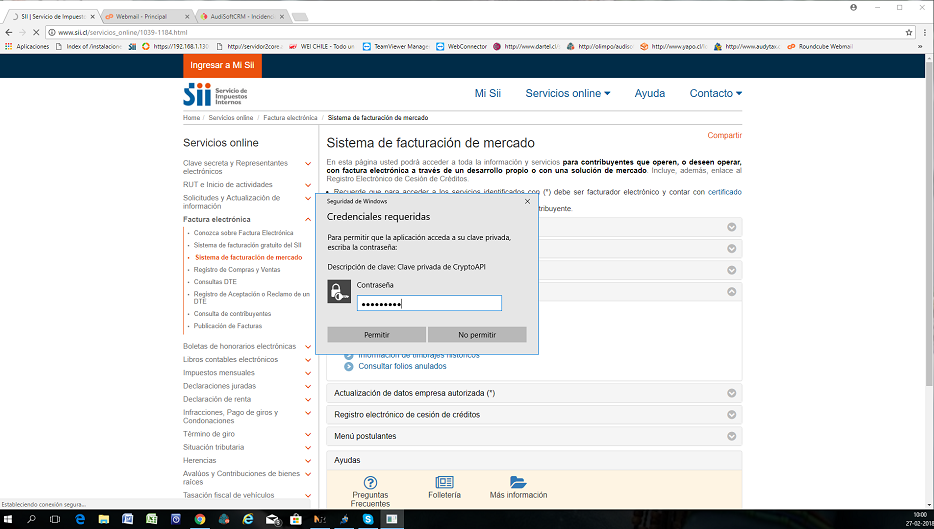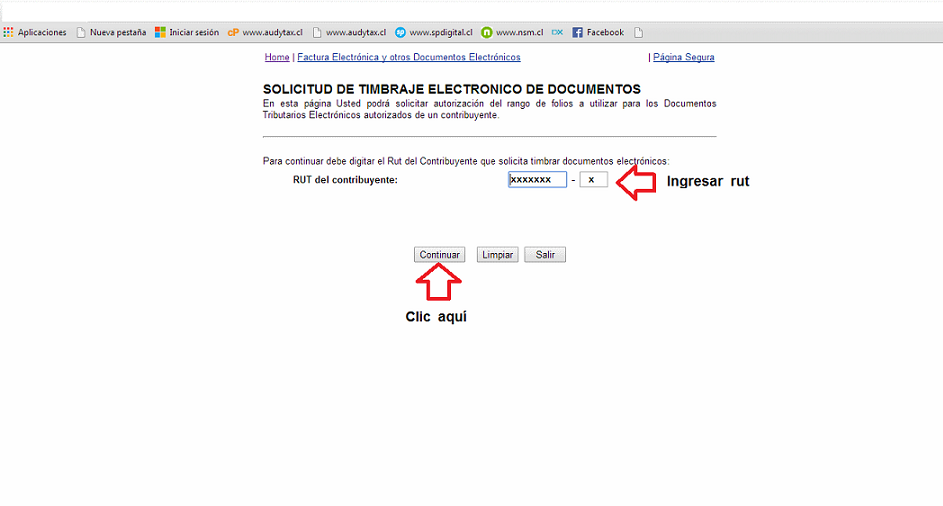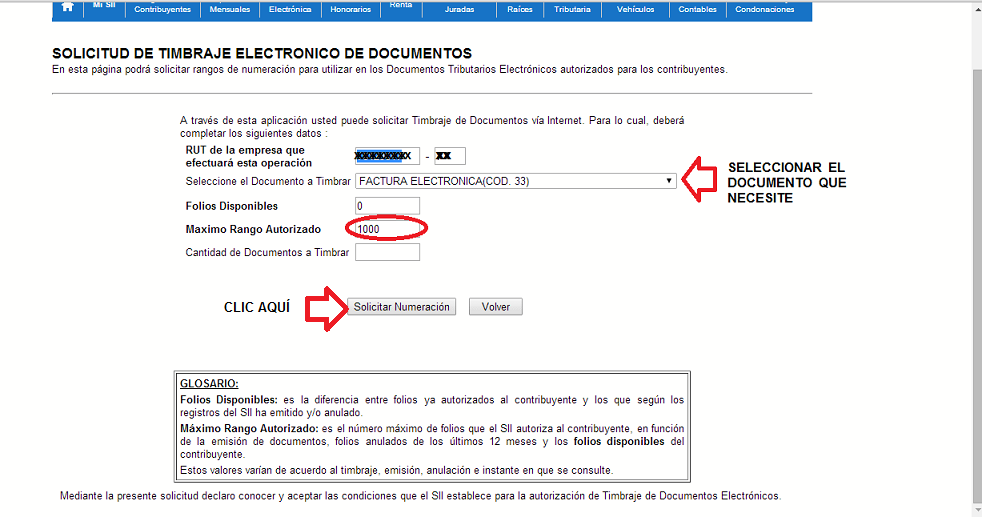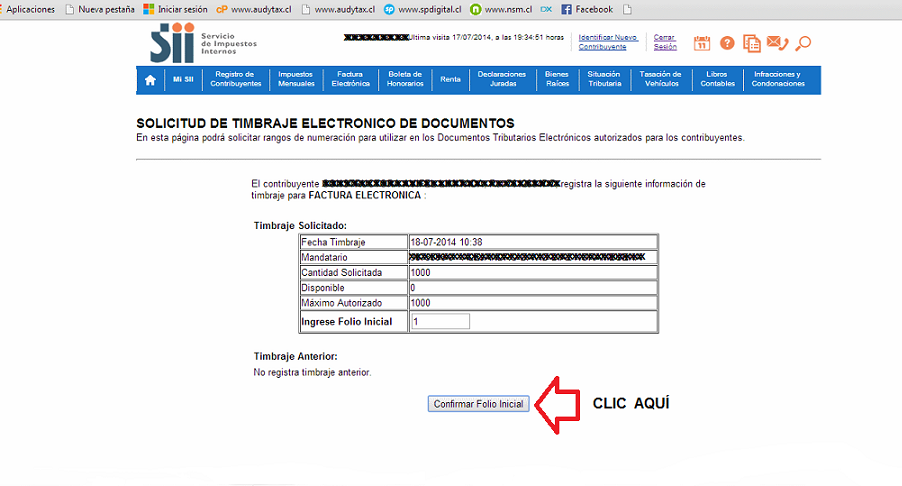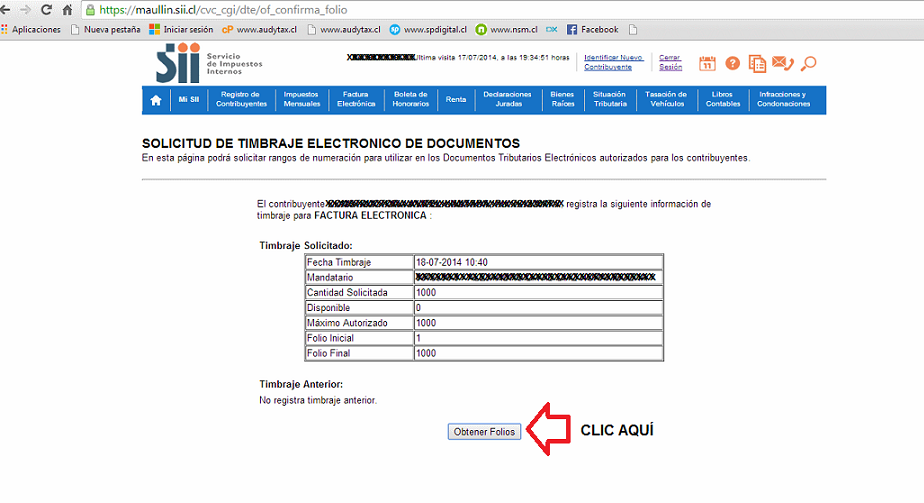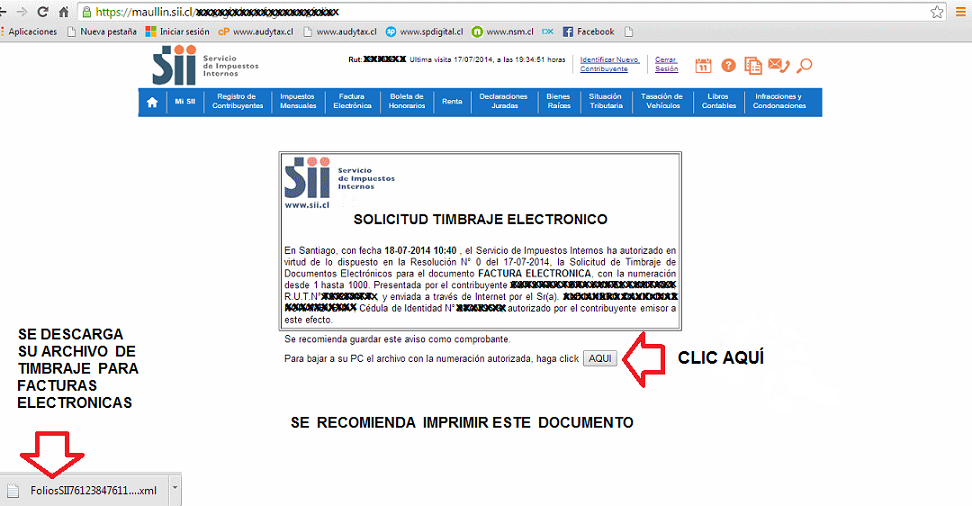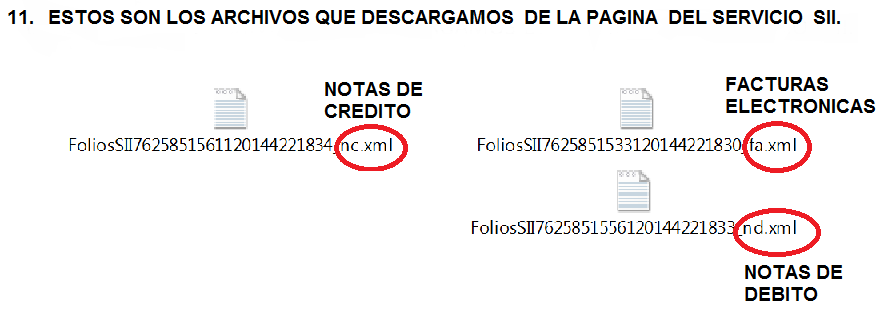CUIDAMOS TU TIEMPO, ASEGURAMOS TU GESTION; JUNTOS CUMPLIMOS.
Pasos para certificarse como facturador electrónico
Para realizar la facturación electrónica se deberá cumplir con los siguientes pasos:
Contenido
- 1 Obtener Certificado digital
- 2 Manual para obtener firma electrónica con e-certchile
- 3 Adquirir software de facturación electrónica Ventas dte Audisoft
- 4 Postular a la facturación electrónica en la página del SII
- 5 Descargar el set de prueba en el SII
- 6 Obtener timbraje para el set de pruebas
- 7 Cargar el CAF en el sistema Ventas dte
- 8 Configurar el entorno de trabajo para certificación
Obtener Certificado digital
R: El certificado digital es un equivalente digital del carnet de identidad de los contribuyentes. Es un documento firmado y emitido electrónicamente por un Prestador de Servicios de Certificación, que asocia una clave pública con su titular durante un periodo determinado. Permite firmar los documentos tributarios electrónicos.
Para más información revisar el siguiente enlace Certificado digital SII
Compra un certificado digital o firma electrónica
Para comprar un certificado digital debes elegir algún proveedor existente y seguir los pasos de compra del proveedor elegido.
Proveedores de certificado digital:
Para ver información de compra e instalación de certificado electrónico en e-certchile revisar el siguiente manual.
Manual para obtener firma electrónica con e-certchile
Adquirir software de facturación electrónica Ventas dte Audisoft
Para obtener el software de AUDISOFT VENTASDTE dirigirse a la siguiente página AUDISOFT
Postular a la facturación electrónica en la página del SII
Para postular a la facturación electrónica deberá tener un certificado digital o firma electrónica.(OBTENER CERTIFICADO DIGITAL)
Proceso de Postulación
Una vez que se esté en posesión de la firma electrónica y se ha verificado que el contribuyente cumple con los requisitos, el paso siguiente es inscribirse, para ello se debe ir a la pagina del SII y hacer clic en Factura Electrónica:
Se abrirá la siguiente pagina:
En ella, dentro del apartado “Sistema de facturación propio o de mercado”, ubicado en la columna derecha, hacer clic sobre el botón “Inscríbase aquí” (indicado con una flecha roja en la figura.)
Luego de hacer clic en “Inscríbase aquí”, se desplegará la siguiente pantalla, en la cual debe hacer clic en el botón “Postule aquí”, como indica la flecha de color rojo en la figura.
Luego, si es que aún no se había identificado usando su firma digital, su navegador le indicará que seleccione la firma electrónica que usara para identificarse (normalmente solo aparecerá la suya) y hacer clic en el botón aceptar.
Luego y dependiendo del grado de seguridad configurado para la firma electrónica, su navegador le preguntará si autoriza el uso de esta, y deberá ingresar la clave:
Luego de esto, Ud. ya estará identificado ante el SII y se desplegará la pantalla que consulta sobre el rut del contribuyente a postular:
Según muestra la figura, debe ingresar el rut y dígito verificador del contribuyente a registrar y hacer clic en el botón ingresar, ubicado en la parte baja de esta pantalla.
Hecho esto, se desplegará una pantalla en donde debe completar los datos de :
• Usuario Administrador, es quien será el responsable de administrar los usuarios y sus permisos.
• E-mail Contacto SII, a este correo electrónico se enviarán las respuestas del resultado de los envíos de documentos al SII. Se recomienda utilizar una casilla destinada solo a este fin.
• E-mail Intercambio Empresas, este correo, cuando el contribuyente este certificado, será publicado por el SII en el listado de facturadores electrónicos y será el que usen otros contribuyentes facturadores electrónicos para enviarle los documentos electrónicos. Puede ser el mismo anterior u otro, y también se recomienda que sea destinado solo a este fin.
• URL , es la dirección de la página web del contribuyente, si es que la posee.
• Nombre del Software, es el nombre del software usado para confeccionar los documentos electrónicos a certificar.
• Tipos de documentos a certificar, en esta lista se deben marcar todos aquellos documentos que se deseen certificar en ese momento por el contribuyente, sin desmedro, de que posteriormente pueda certificar otros documentos, además de los seleccionados en esta ocasión.
Luego de completados los datos, hacer clic en el botón “Confirmar Datos”
Hecho eso, se presentará la siguiente pantalla, en la que se deben confirmar los datos ingresados para proseguir con la postulación.
Luego de verificados los datos, hacer clic en el botón “Confirmar Postulación”.
El SII verificará que el contribuyente cumple con todos los requisitos exigidos para postular y si la verificación es exitosa, se mostrará la siguiente pantalla, indicando esta situación, y en donde, además, se podrá bajar de manera inmediata el set de pruebas para comenzar el proceso de envío de datos al SII, haciendo clic en el botón “Bajar Set de Pruebas”, indicado con una flecha roja en la figura siguiente:
Luego no queda más que hacer clic en el botón salir y el contribuyente ya se encuentra postulando a ser facturador electrónico.
Pasos Siguientes :
Creación de Usuarios: El siguiente paso para la postulación del contribuyente para ser facturador electrónico, es definir los usuarios autorizados a operar con las distintas opciones, para ello nos dirigimos en la pagina web del SII, a “Ambiente de certificación y prueba ( Menú postulantes ), en el apartado de “Sistema de facturación propio o de mercado” , según indica la flecha roja en la figura siguiente :
Una vez hecho clic en esa opción, se desplegará el menú de opciones del sistema de certificación, el cual es igual al menú del facturador electrónico ya certificado, salvo por el título de “Ambiente de Certificación y Prueba“.
Una vez ahí, hacer clic en la opción “Mantención de usuarios”, según indica la flecha roja en la figura siguiente:
Hecho esto, se presentará la siguiente pantalla :
Allí ingresar el rut de la empresa y hacer clic en el botón ingresar, con lo que se mostrará en la pantalla algo similar a la figura siguiente :
En ella se ve en la parte superior los datos de la empresa seleccionada (de la cual es el representante legal o usuario administrador) y una tabla donde aparece el rut y nombre del usuario administrador, el cual no tiene permisos más que de usuario administrador.
Si hacemos clic en el botón con el texto “Sel…” en la columna modificar, podemos modificar esos permisos, asignándole los demás, según se muestra en la figura siguiente:
Aquí se han marcado todos los permisos, luego si se desea hacer efectivos estos cambios, hacer clic en el botón “Grabar Cambios”, luego de esto, se mostrará una pantalla mostrando los datos modificados del usuario, según muestra la figura:
Si hacemos clic en el botón “Ingresar Otro Usuario”, ingresaremos a la opción para crear un nuevo usuario, en la cual debemos ingresar el rut del usuario y marcar los permisos que ese usuario tendrá, según indica la figura:
Una vez ingresados los datos, y al hacer clic en el botón “Aceptar”, se mostrará un dialogo de confirmación de los datos ingresados, según la siguiente imagen, si los datos están correctos, hacer clic en el botón “Grabar Usuario”, si, en cambio, se desea hacer alguna modificación, hacer clic en el botón “Modificar Datos”
Una vez confirmado los datos, se volverá a la lista de usuarios autorizados, donde se tendrá una imagen similar a esta:
Con estas acciones ya es está en condiciones de comenzar el proceso de certificación.
Descargar el set de prueba en el SII
El set básico consta de los siguientes documentos:
- 4 FACTURAS ELECTRÓNICA
- 3 NOTAS DE CRÉDITO ELECTRÓNICA
- 1 NOTA DE DÉBITO ELECTRÓNICA
Para descargar el set debemos seguir los pasos a continuación descritos:
Para obtener los set de pruebas de Guía Despacho, Factura Exenta, set Documentos de Exportación, Set Liquidación Factura y Set Caso General Factura de Compra, debe marcar las casillas. El archivo que se generará, incluirá el set básico y los set que usted haya seleccionado.
Obtener timbraje para el set de pruebas
En esta etapa se solicitarán folios de timbraje electrónico de los documentos para el set de pruebas.
FACTURA ELECTRÓNICAS
NOTA DE CRÉDITO ELECTRÓNICA
NOTA DÉBITO ELECTRÓNICA
IMPORTANTE: se recomienda tener mucho cuidado con los archivos de timbraje. Estos archivos contienen los números de folios que asigna el servicio para cada documento que tiene autorizado el contribuyente.
Por lo tanto debemos solicitar al S.I.I. Archivos de timbraje para cada una de ellas.
1- IR A LA PAGINA DEL SII --> Facturación Electrónica -->
2- AMBIENTE DE CERTIFICACIÓN Y PRUEBAS (MENÚ POSTULANTES) -->
3- SOLICITAR TIMBRAJE ELECTRÓNICA.
Cargar el CAF en el sistema Ventas dte
¿Qué es CAF?
R: Es el Código de Autorización de Folios, el cual contiene el rango de folios autorizado por el SII a través del timbraje electrónico. Sin este código de autorización de los folios no serán válidos los documentos tributarios electrónicos emitidos por una empresa. Para más información revisar el siguiente Enlace
Una vez obtenido el CAF en tu computador lo cargaremos al sistema VENTAS DTE. Ver los siguientes pasos:
1- Ingresar la numeración de folios autorizados por SII.
a) Ir al modulo de Configuraciones -> Luego en el submenu Control de documentos timbrados hacer clic en Mantención de Timbrajes
Ahora podemos realizar el siguiente PROCEDIMIENTO.
2- Ahora se captura el archivo de timbraje de documentos del SII.
a) Estando en el modulo de Configuraciones hacer clic en Capturar Archivo de Timbraje de Documentos del SII.
Ahora podemos realizar el siguiente PROCEDIMIENTO.
Configurar el entorno de trabajo para certificación
Ahora se procederá a configurar el entorno de trabajo del sistema VENTAS DTE. Esta configuración nos permitirá ajustar el sistema para que podamos emitir documentos tributarios electrónicos de prueba y enviarlos al Servicio de Impuestos internos.
Realizar los siguientes pasos:
1- Ir a Configuraciones --> En el submenú de Configuraciones del Entorno del Trabajo hacer clic en Entorno del Trabajo.
2- Se abre la siguiente ventana (ver imagen)
Tipo de Entorno: debemos dejarlo en "Certificación".
Fecha de Resolución: Para efectos de Certificación debemos ingresar la fecha en que se postuló en el SII a la facturación electrónica.
Numero de Resolución: Para efectos de certificación el número de resolución es 0.
Tasa I.V.A: 19,00
Enviar D.T.E .s Automáticamente al S.I.I y al cliente en el Momento de ser Guardado: Dejarlo sin marcar.
Luego Presionamos en botón Guardar. Con estos pasos quedará configurado el Entorno para el proceso de Certificación. Salir
8- EMITIR DOCUMENTOS DEL SET DE PRUEBAS BASICO --> EMITIR DOCUMENTO PARA OTROS SET
9- ENVIAR EL SET DE PRUEBAS AL SII
10- DECLARAR AVANCE
11- EMITIR DOCUMENTOS PARA EL SET DE SIMULACION
12- ENVIAR EL SET DE SIMULACION AL SII
13- INTERCAMBIO DE INFORMACION